Jak pominąć następną największą wartość w programie Excel?
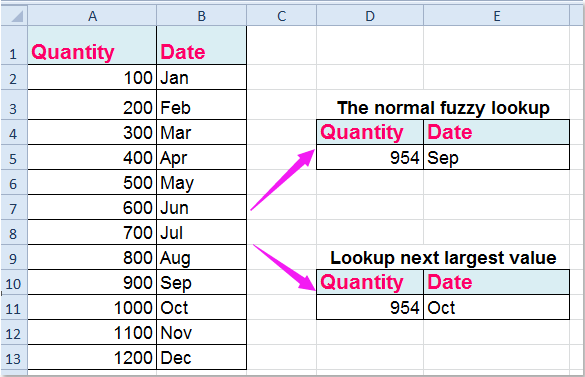
Czy zauważyłeś, że po zastosowaniu funkcji WYSZUKAJ.PIONOWO w celu wyodrębnienia przybliżonej dopasowanej wartości przy użyciu tej formuły: = WYSZUKAJ.PIONOWO (D2; A2: B8,2; PRAWDA), otrzymasz wartość mniejszą niż wartość wyszukiwania. Jednak w niektórych sytuacjach może być konieczne znalezienie następnego największego rekordu. Spójrz na następujący przykład, chcę znaleźć odpowiednią datę ilości 954, teraz chcę, aby zwracała datę, która ma wyższą wartość niż 954 w WYSZUKAJ.PIONOWO, więc październik zamiast września. W tym artykule mogę porozmawiaj o tym, jak wyszukać następną największą wartość i zwrócić jej względne dane w programie Excel.
Wyszukaj następną największą wartość i zwróć odpowiadające jej dane za pomocą formuł
 Wyszukaj następną największą wartość i zwróć odpowiadające jej dane za pomocą formuł
Wyszukaj następną największą wartość i zwróć odpowiadające jej dane za pomocą formuł
Aby poradzić sobie z tym zadaniem, mogą Ci pomóc następujące formuły, wykonaj następujące czynności:
1. Wprowadź tę formułę tablicową: =INDEX(B2:B13,MATCH(TRUE,A2:A13>D5,0)) do pustej komórki, w której chcesz umieścić wynik, patrz zrzut ekranu:
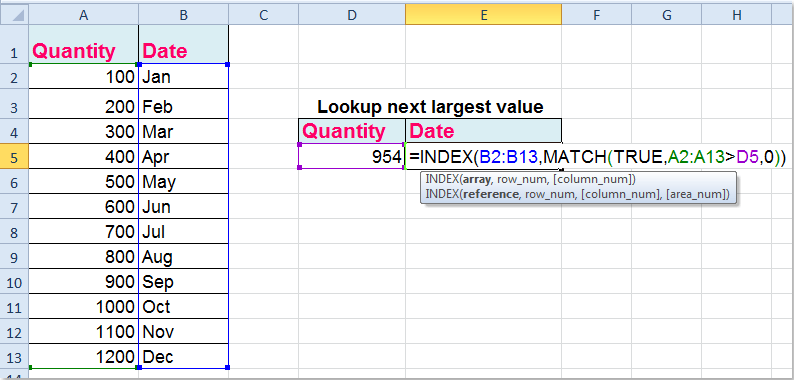
2. Następnie naciśnij Ctrl + Shift + Enter klucze razem, aby uzyskać prawidłowy wynik, potrzebujesz w następujący sposób:

Uwagi:
1. Poza powyższą formułą tablicową, oto kolejna normalna formuła: =INDEX(B2:B13,MATCH(D5,A2:A13)+(LOOKUP(D5,A2:A13)<>D5)), po wpisaniu tej formuły i po prostu naciśnij Wchodzę klucz, aby znaleźć następną największą wartość i zwrócić odpowiadającą jej wartość.
2. W powyższych wzorach B2: B13 to zakres danych, z którego chcesz wyodrębnić dopasowaną wartość, A2: A13 to zakres danych zawierający kryterium, na podstawie którego chcesz wyszukiwać, a D5 wskazuje kryteria, które chcesz uzyskać, jego względną wartość z sąsiedniej kolumny, możesz je zmienić według potrzeb.
Podobne artykuły:
Jak pominąć tabelę dwuwymiarową w programie Excel?
Jak przejść do innego skoroszytu?
Jak pominąć zwracanie wielu wartości w jednej komórce w programie Excel?
Jak korzystać z dokładnego i przybliżonego dopasowania vlookup w programie Excel?
Najlepsze narzędzia biurowe
Zwiększ swoje umiejętności Excela dzięki Kutools for Excel i doświadcz wydajności jak nigdy dotąd. Kutools dla programu Excel oferuje ponad 300 zaawansowanych funkcji zwiększających produktywność i oszczędzających czas. Kliknij tutaj, aby uzyskać funkcję, której najbardziej potrzebujesz...

Karta Office wprowadza interfejs z zakładkami do pakietu Office i znacznie ułatwia pracę
- Włącz edycję i czytanie na kartach w programach Word, Excel, PowerPoint, Publisher, Access, Visio i Project.
- Otwieraj i twórz wiele dokumentów w nowych kartach tego samego okna, a nie w nowych oknach.
- Zwiększa produktywność o 50% i redukuje setki kliknięć myszką każdego dnia!
